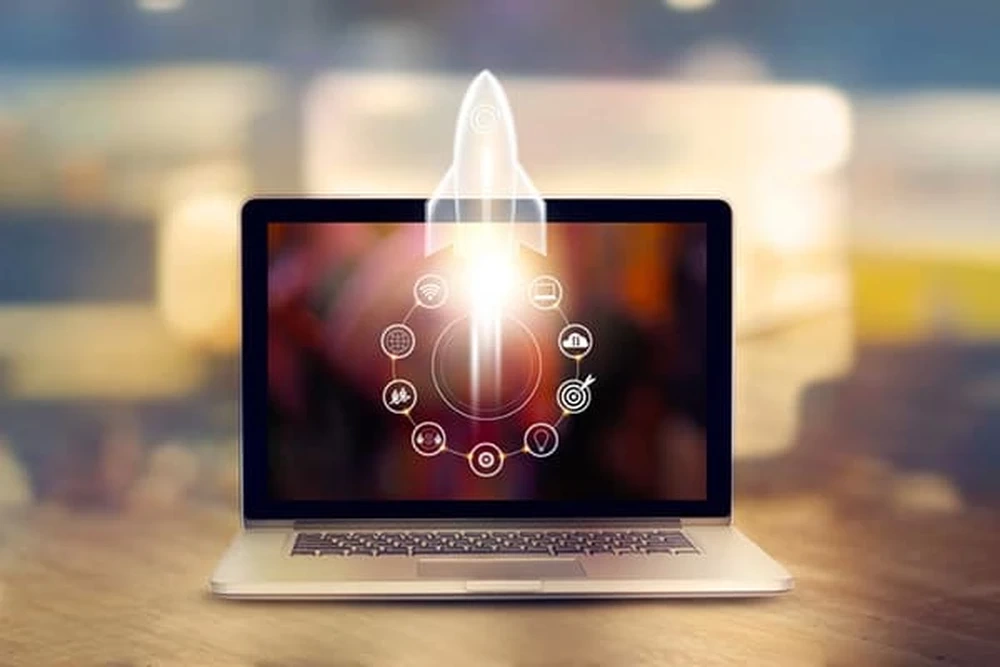ما قصد داریم در این مطلب به سراغ ترفندهایی برای افزایش عملکرد کامپیوتر ویندوزی قدیمی برویم، پس اگر یک کامپیوتر قدیمی دارید و متاسفانه متوجه شدهاید که عملکرد آن نسبت به سالهای گذشته کاهش یافته است حتما این مقاله را تا انتها بخوانید چرا که با راهکارهای جذابی برای بهبود عملکرد آن آشنا خواهید شد.
دستگاههای ویندوزی همیشه قابلیتهای فراوانی را در اختیار کاربران قرار میدهند و معمولا سالهای زیادی عمر میکنند. این محصولات مانند تمام دستگاههای هوشمند پس از گذشت مدتی دیگر مثل سالهای اول کار نمیکنند و ممکن است متوجه کاهش عملکرد آنها شوید.
از گرمای شدید دستگاه گرفته تا کند بودن و یا پر شدن حافظه همگی در اینجا ممکن است موجب کاهش عملکرد دستگاه شوند. علاوه بر موارد گفته شده گاهی وقتها دلیل کاهش عملکرد دستگاه ویندوزی، پردازنده قدیمی است. پس به راحتی میتوانید با ارتقای پردازنده این مشکل را حل کنید.
در هر صورت تا انتهای این مقاله همراه ما باشید تا با دلایل به وجود آمدن این مشکل آشنا شوید و بتوانید با استفاده از راهکارهایی که در ادامه برایتان ذکر میکنیم به بهبود عملکرد دستگاه ویندوزی قدیمی خود اقدام کنید. با ما همراه باشید.
بهبود عملکرد دستگاه ویندوزی قدیمی
تمیز کردن و تعویض خمیر حرارتی دستگاه
خمیر حرارتی قبل از نصب محلول خنک کننده روی پردازنده قرار میگیرد و میتواند به طور موثری گرما را انتقال دهد. زمانی که دستگاه ویندوزی قدیمی میشود این خمیر حرارتی نیز ممکن است در طی زمان کثیف شده و دیگر نتواند به راحتی وظیفهاش را به درستی انجام دهد. همچنین احتمال دارد که این خمیر حرارتی خشک شود و کار انتقال گرما کاهش یابد.

در اینجا این سوال به وجود میآید که چه عواملی موجب بروز این مشکل میشوند؟
دو مورد بسیار مهم در کثیف شدن یا خشک شدن خمیر حرارتی و کاهش عملکرد آن تاثیر دارند. نکته اول این است که دمای معمولی پردازنده افزایش یافته است، و نکته دوم نیز دمای بالا باعث کاهش عملکرد خمیر حرارتی شده است.
بنابراین در اینجا اهمیت دارد که خمیر حرارتی قدیمی را پاک کرده و سپس نمونه جدیدی را در دستگاه استفاده کنید تا عملکرد کامپیوتر ویندوزی شما مانند قبل شده و یا افزایش یابد.
نکات مهمی که باید به آنها توجه کنید:
خمیرهای حرارتی معمولا ۳ تا ۵ سال دوام میآورند و پس از این مدت زمان دیگر کارایی نخواهند داشت. پس بهتر است که به فکر استفاده از خمیر حرارتی جدیدی برای دستگاهتان باشید.

اگر نمیتوانید خودتان خمیر حرارتی را در دستگاه قرار دهید میتوانید به یک فروشگاه تخصصی محصولات ویندوزی مراجعه کنید و از افراد متخصص بخواهید تا این کار را برایتان انجام دهند.
این مطلب را نیز بخوانید: معرفی چند روش برای رفع ارور Something went wrong, please try again در Windows Hello در ویندوز
نکته مهم دیگری که باید قبل از استفاده از خمیر حرارتی جدید به آن توجه کنید این است که حتما قبل از انجام این کار خمیر قدیمی را از دستگاه بردارید تا بتوانید نمونه جدیدی را اضافه کنید. ولی برای انجام این کار از ابزارهای فلزی استفاده نکنید چرا که ممکن است به بخشهای مختلف دستگاه آسیب بزند پس بهتر است که از یک پارچه نرم و مقداری الکل استفاده کنید و خمیر را از دستگاه بردارید.
نکته نهایی آن است که سعی کنید به اندازه کافی خمیر حرارتی را روی دستگاه اعمال کنید چرا که مقدار بیشتر از حد نیاز یا کمتر از آن هیچ فایدهای نداشته و عملکرد خوبی نیز ارائه نخواهد شد.
ایجاد جریان هوا با تمیز کردن فن و شاسی دستگاه ویندوزی
اگر با انجام ترفند بالا و تعویض و یا تمیز کردن خمیر حرارتی نتوانستید بهبودی در عملکرد دستگاه ویندوزی خود ایجاد کنید میتوانید از راهکار کنونی یعنی ایجاد جریان هوا با تمیز کردن فن و شاسی دستگاه استفاده کنید.
اگر احساس میکنید که زمان زیادی از تمیز کردن فن لپتاپ میگذرد و تاکنون فن و اجزای درونی خاک گرفته و کثیف شدهاند، بهتر است که به فکر ایجاد جریان هوا بین اجزای درونی دستگاه باشید چرا که در غیر این صورت امکان دارد بهبود عملکرد همچنان کاهش یافته و آسیبهای سخت افزاری بسیاری به وجود بیاید.
خوب است بدانید که پس از تمیز کردن اجزای درونی دستگاه ویندوزی، هوا بین اجزا رد و بدل خواهد شد در نتیجه دمای دستگاه کاهش مییابد در نهایت متوجه خواهید شد که این کار فورا موجب افزایش و بهبود عملکرد لپ تاپ میشود.
برای انجام این کار میتوانید از یک هوای فشرده کمک بگیرید تا گوشههای غیر قابل دسترس کامپیوتر را تمیز کنید.
به یاد داشته باشید که با استفاده از پارچه کامپیوتر خود را تمیز نکنید. این کار میتواند موجب آسیب اجزای درون دستگاه شود.
اگر امکان دارد میتوانید فن دستگاه را از شاسی لپتاپ جدا کرده تا راحتتر آن را تمیز کنید. با این کار دیگر نگران آسیب رساندن به مادربرد، پردازنده گرافیکی و یا دیگر بخشهای کامپیوتر نخواهید بود. همیشه قبل از تمیز کردن دستگاه ویندوزی خود به یاد داشته باشید که دستگاه را از شارژ بردارید.
به جای HDD از SSD استفاده کنید
با توجه به سن دستگاه ویندوزیتان، بعید نیست که هارد درایو قدیمی باعث کاهش عملکرد شده باشد. بنابراین استفاده از SSD به جای HDD میتواند مفید واقع شود و عملکرد دستگاه را افزایش دهد. با این کار دیگر نیازی نیست که هزینه بالایی برای خریداری یک لپتاپ جدید بپردازید چرا که تنها با انجام این کار میتوانید عمر دستگاه را چند برابر کرده و تجربه بهتری در هنگام استفاده از آن داشته باشید.

حواستان باشد که SSD با دستگاه سازگار باشد و فضای کافی نیز باقی مانده باشد. برای مثال حافظه 512 گیگابایتی توصیه میشود. برخی از دستگاههای امروزی مانند مک با درایوهایی در مادربرد همراه میشوند که امکان ارتقای آنها وجود ندارد. پس به این موضوع نیز توجه داشته باشید.
استفاده از یک چیپست ارتقا یافته با سوکت یکسان
درست است که خریداری یک کامپیوتر جدید چقدر هیجان انگیز به نظر میرسد اما گاهی اوقات این تصمیم منطقی نیست و تنها میتوانید با ارتقای برخی از اجزای لپ تاپ قدیمی خود آن را احیا کرده و دیگر پولی صرف خریداری یک دستگاه جدید نکنید. همچنین امکان ارتقای چیپست وجود دارد. بنابراین شما میتوانید از چیپست سازگار با سوکت مادربرد دستگاه فعلیتان استفاده کنید. برای مثال، ارتقای اینتل Core i5 12400F به Core i7 12700K حسابی خوب بنظر میرسد و منطقی است.
نکات مهمی که باید در هنگام ارتقای دستگاه بدانید
پردازنده سریعتر معمولاً به توان گرمایی بالاتری نیز مجهز میشود که ممکن است دستگاه توان کنترل آن را نداشته باشد. بنابراین بسیار اهمیت دارد که میزان انرژی و خنک کنندگی دستگاه را قبل از ارتقای سیستم شناسایی کنید.
خیلی وقتها تغییر پردازنده تاثیر خاصی روی عملکرد دستگاه نمیگذارد چرا که امکان دارد مشکل اساسی آن از پردازنده گرافیکی دستگاه باشد. پس باید قبل از هر چیزی مشکل را بیابید.

برای بیشتر افراد پروسه ارتقا بخشیدن دستگاه ویندوزی کار بسیار پرچالشی است بنابراین بهتر است که برای جلوگیری از هرگونه آسیب به بخشهای مختلف دستگاه با اجزای مختلف لپ تاپ آشنا باشید و بدانید که مشکل دستگاه ویندوزی شما از کجاست. با این کار به راحتی میتوانید آن را ارتقا ببخشید و با مشکل خاصی نیز مواجه نخواهید شد.
نصب مجدد ویندوز
با گذشت زمان، دستگاه ویندوزی شما پر از اپلیکیشنها و فایلهای بیمصرفی میشوند که هیچ فایده خاصی هم ندارند و فقط حافظه دستگاه را اشغال میکنند. این امر همچنین میتواند سرعت سیستم را پایین آورده و حتی برای انجام کارهای مختلفی مانند کپی و پیست کردن فایلهای خود، نصب نرمافزارهای جدید و بازی کردن با کاهش سرعت دستگاه روبرو شوید.
این مطلب را نیز بخوانید: نحوه فعالسازی آپدیت متوقف شده در دستگاههای ویندوزی + راهنمای تصویری
در چنین وقتهایی ریست کردن ویندوز میتواند مشکل دستگاههای ویندوزی شما را حل کند. اما قبل از اینکه به سراغ ریست کردن دستگاه خود بروید بهتر است که به چند نکته توجه کنید:
- همیشه به یاد داشته باشید که از دستگاه ویندوزی خود بکاپ بگیرید چرا که اگر اطلاعات حیاتی و فایلهای بسیار مهمی در دستگاه داشته باشید امکان دارد که در هنگام ریست کردن این فایلها حذف شوند.
- برای اجرای ورژن ۶۴ بیت ویندوز باید یک پردازنده سازگار با طراحی ۶۴ بیت در اختیار داشته باشید علاوه بر آن مادربرد نیز باید با این سیستم هماهنگ باشد. در نهایت حواستان باشد که از ویندوز لایسنس معتبری استفاده کنید تا از هرگونه مشکل در هنگام ریست کردن جلوگیری شود. همیشه درایورها و نرم افزارهای ضروری را پس از نصب مجدد یک کپی از ویندوز، مجددا نصب کنید.
سخن پایانی
ما سعی کردیم در این مطلب به شما آموزش دهیم که چگونه عمر دستگاه ویندوزی قدیمی خود را افزایش دهید. معمولا دستگاههای ویندوزی پس از گذشت چندین سال با کاهش عملکرد و سرعت روبرو میشوند. همین امر موجب شده است تا بسیاری از کاربران دستگاه ویندوزی از این قضیه گله کنند.
معمولا اجزای این دستگاهها پس از گذشت چندین سال میشوند و امکان استفاده از آنها وجود ندارد. و یا اینکه متوجه میشوید که در هنگام انجام کوچکترین کارهایی مانند کپی پیست فایلها و یا بازیهای مختلف دستگاه بسیار کند عمل میکند. برای حل این مشکل راهکارهای بسیاری وجود دارد.
ما در این مطلب به سراغ برخی از این ترفندها رفتیم، برای مثال شما میتوانید با تعویض خمیر حرارتی دستگاه عمر پردازنده را افزایش داده و یا موجب کاهش حرارت لپتاپ شوید. هرچه میزان گرمای تولید شده توسط لپتاپ به راحتی رد و بدل شود و در جریان باشد، عمر اجزای درونی نیز افزایش مییابد و سرعت انجام کارها بالا میرود. همین امر باعث بهبود کارایی و افزایش عمر دستگاه میشود.
در نهایت به پایان این مطلب رسیدیم، امیدواریم که این مقاله برای شما مفید واقع شده باشد و توانسته باشید با استفاده از راهکارهای داده شده نسبت به افزایش عمر دستگاه ویندوزی قدیمی خود اقدام کنید. اگر شما نیز برای بهبود عملکرد لپتاپ قدیمی تان از راهکارهای دیگری استفاده میکنید حتما آنها را در بخش کامنتها با ما در میان بگذارید.